L'iframe de correction des devoirs des élèves permet aux enseignants de noter et de corriger les devoirs des élèves dans Classroom. Ce guide décrit l'expérience utilisateur d'un enseignant dans Classroom lorsqu'il corrige les devoirs des élèves, ainsi que les espaces où le contenu de votre module complémentaire apparaît. Vous devez fournir un studentWorkReviewUri lors de la création d'un complément si votre complément fournit des pièces jointes de type activité. Cette ressource est chargée lorsque l'enseignant ouvre une pièce jointe de complément pour un élève spécifique.
Notation dans l'interface utilisateur de Classroom
Dans cette vue, les enseignants peuvent voir tous les élèves auxquels le devoir a été attribué, noter les devoirs remis et les renvoyer aux élèves (figure 1).
Dans la barre latérale, les enseignants peuvent trier les élèves par prénom, nom de famille et état des devoirs (par exemple, attribués, remis et notés). Les enseignants peuvent modifier une note individuelle à côté du nom d'un élève dans la barre latérale.
Dans la barre latérale, les enseignants peuvent sélectionner des élèves et cliquer sur Rendre pour rendre les devoirs aux élèves sélectionnés, ou cliquer sur l'icône en forme d'enveloppe pour envoyer un e-mail aux élèves sélectionnés. Les enseignants peuvent également modifier le nombre de points attribués au devoir en cliquant sur le menu déroulant.
La section principale de la page affiche une répartition numérotée de l'état des devoirs. Si le devoir contient une pièce jointe, un aperçu de celle-ci est visible.
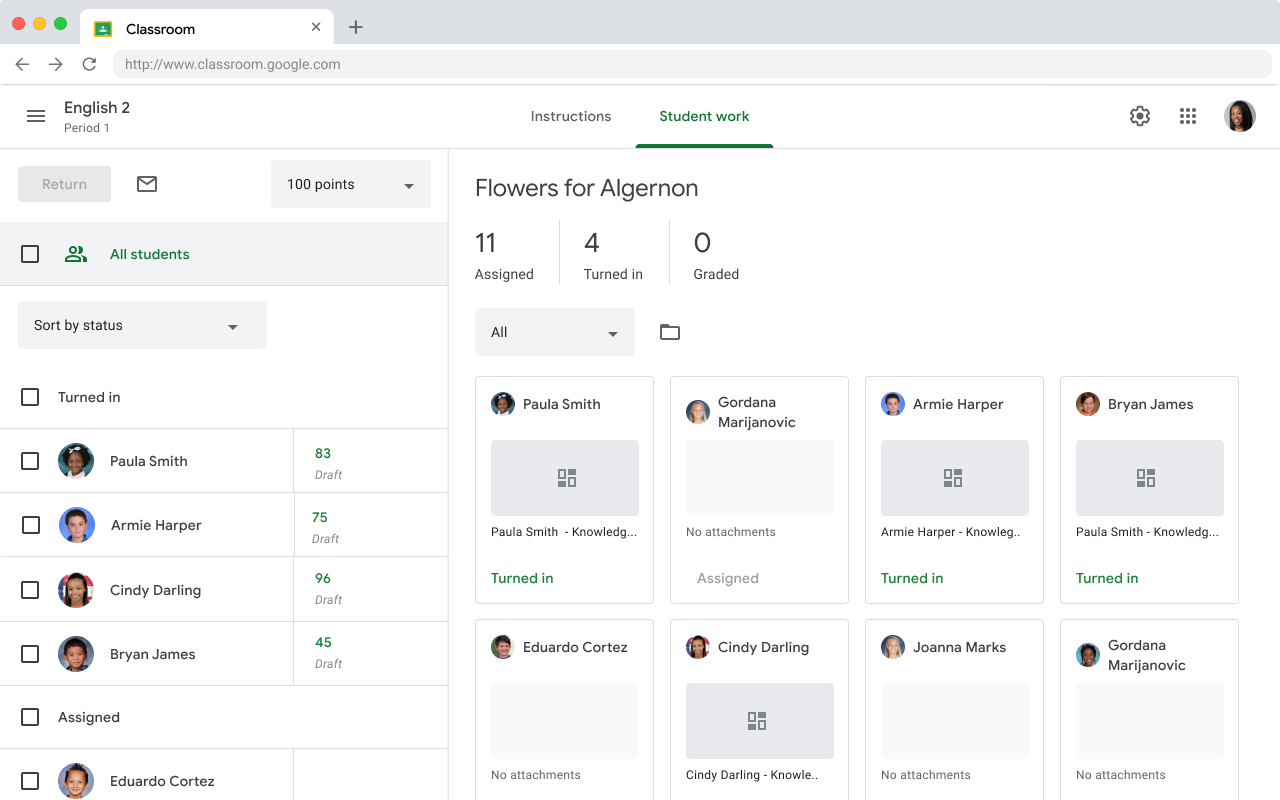 Figure 1. Page de la liste des élèves dans l'interface utilisateur de l'enseignant, affichant tous les élèves et des aperçus de toutes leurs pièces jointes.
Figure 1. Page de la liste des élèves dans l'interface utilisateur de l'enseignant, affichant tous les élèves et des aperçus de toutes leurs pièces jointes.
Afficher les devoirs d'un élève
Les enseignants cliquent sur l'aperçu de la pièce jointe d'un élève pour afficher le devoir de cet élève dans l'outil de notation. L'iFrame "Examen des devoirs des élèves" fait référence à la zone grise de l'outil de notation (figure 2). Les enseignants utilisent l'outil de notation pour noter les pièces jointes des activités pour chaque élève. Les pièces jointes d'activité fournissent un URI permettant aux enseignants de consulter les devoirs des élèves.
Notez que l'iframe "Examen des devoirs" et la section "Fichiers" de la barre latérale sont les seuls endroits où votre contenu apparaît. Toutes les autres sections de la page sont gérées par Classroom et ne peuvent pas être modifiées.
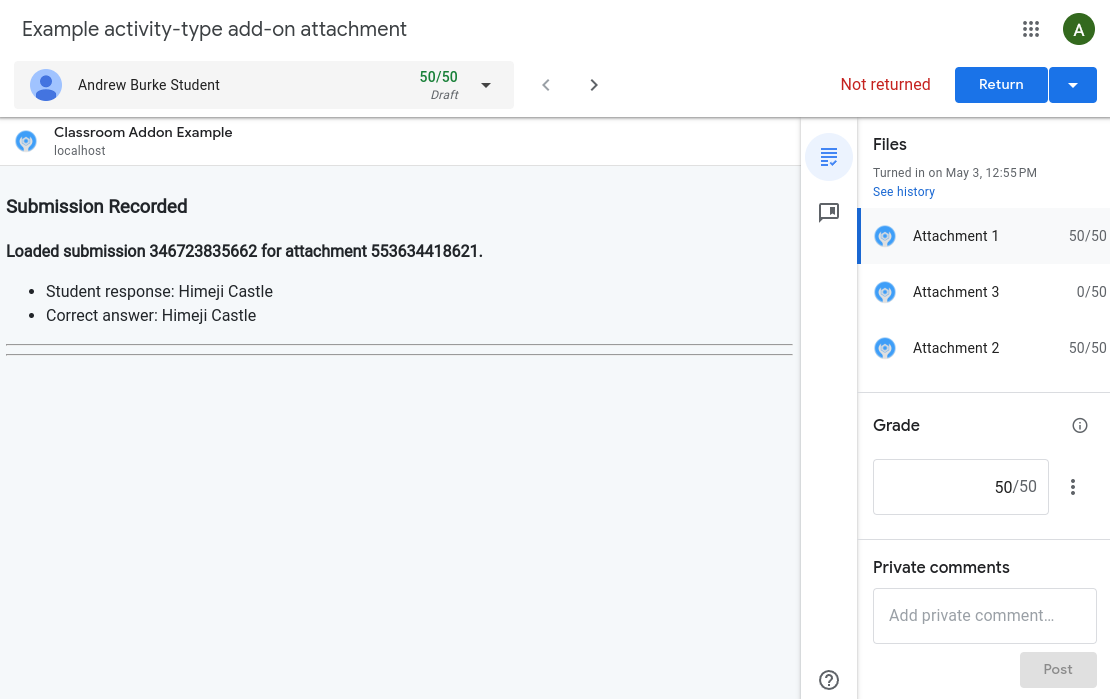
Figure 2. Interface utilisateur de notation, y compris le devoir de l'élève spécifique dans l'iframe d'examen des devoirs des élèves et les options permettant d'afficher les pièces jointes, de définir une note et d'ajouter des commentaires.
Les enseignants utilisent l'iFrame "Correction des devoirs des élèves" pour consulter et noter les devoirs des élèves. Ce travail inclut les devoirs des élèves associés aux pièces jointes de modules complémentaires. Pour qu'un enseignant puisse l'examiner, la copie d'un devoir d'élève ou l'enregistrement de la note attribuée doivent au minimum s'afficher dans l'iFrame "Examen des devoirs des élèves".
Vous pouvez envisager d'autoriser l'enseignant à effectuer certaines des actions suivantes dans l'iFrame "Examen des devoirs" ou en accédant à votre site Web à l'aide d'un lien fourni dans l'iFrame :
- Marquez manuellement le devoir de l'élève, ajoutez-y des commentaires ou notez-le.
- Afficher des informations supplémentaires sur le devoir rendu par l'élève.
- Consultez les informations pertinentes sur un devoir, comme les annotations ou une correction.
- Consultez des informations au niveau des devoirs, comme les moyennes de la classe ou les réponses incorrectes courantes.
Les enseignants peuvent rendre un devoir à un seul élève en cliquant sur Rendre dans l'interface utilisateur de notation, ou à plusieurs élèves en cliquant sur l'icône pour sélectionner plusieurs élèves.
N'oubliez pas qu'un devoir peut comporter plusieurs pièces jointes que les enseignants peuvent noter. Dans l'interface utilisateur de notation, les enseignants utilisent la barre latérale pour parcourir les pièces jointes. La barre latérale comporte également des sections permettant d'attribuer des notes, de modifier le nombre total de points pour le devoir et d'ajouter des commentaires privés à un élève.
Synchroniser les notes avec Classroom
Les modules complémentaires peuvent permettre la synchronisation des notes avec Classroom à l'aide d'appels d'API vers des pièces jointes individuelles. La note synchronisée s'affiche dans la barre latérale de l'interface utilisateur de notation de Classroom. Vous pouvez éventuellement afficher des boutons dans l'iFrame "Student Work Review" (Examen des devoirs des élèves) pour permettre aux enseignants de synchroniser les notes.
